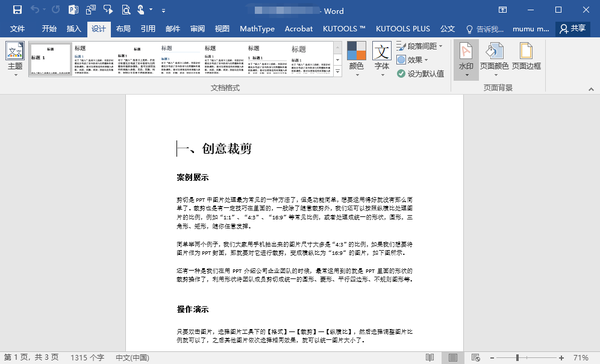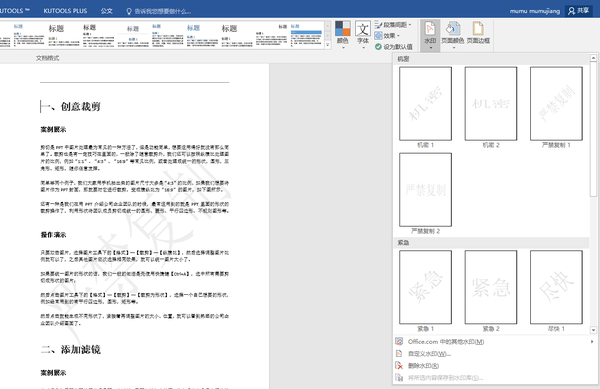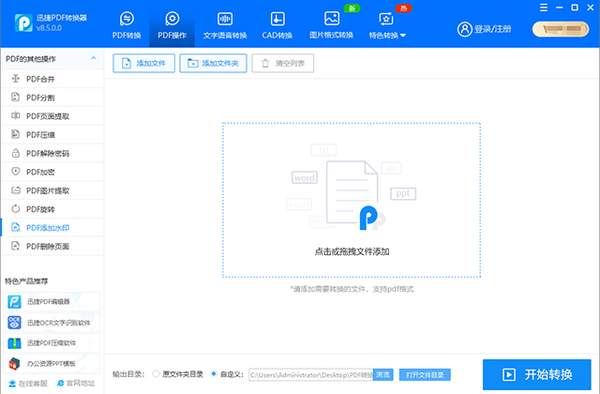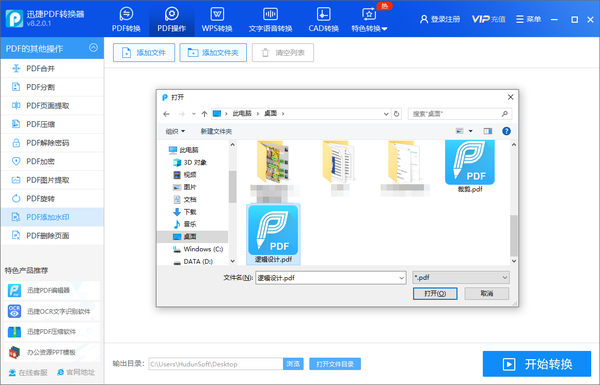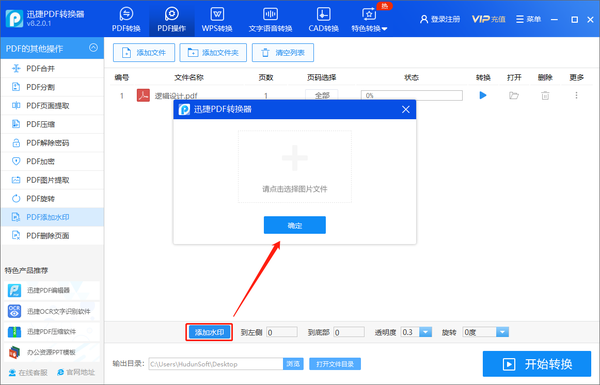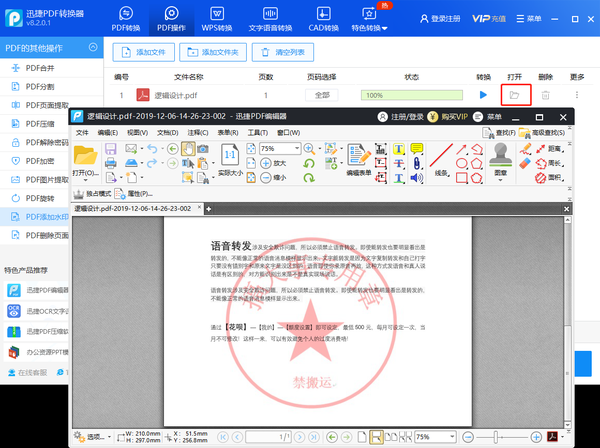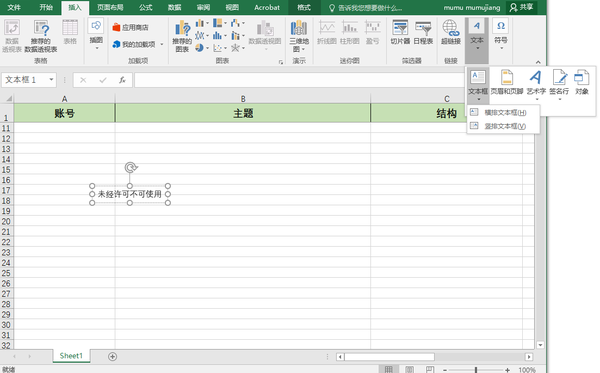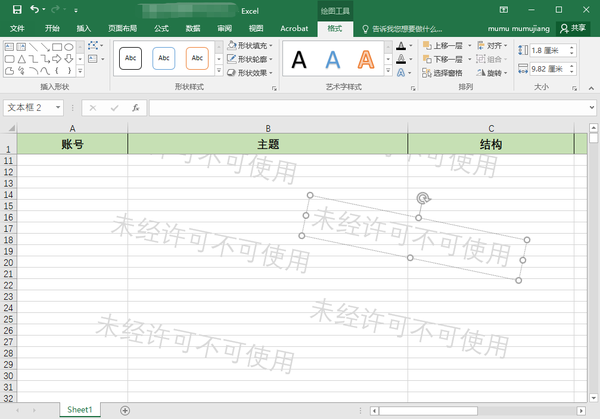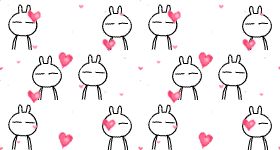pdf文件怎么设置加密水印(怎么在文件上加水印)
平时在工作中,总会有一些比较重要的文件,问了防止被别人轻易窃取我们的劳动成果,通常都会在文件中添加水印。
我们最常用到的就是Word、Excel、PDF文件了,怎么给这些文件添加水印呢?你看完就知道有多简单了!
一、Word文件加水印
1、Word水印功能
打开需要添加水印的Word文档,然后点击菜单栏中的【设计】--【桌面背景】--【水印】功能。
点开水印功能,就可以看到Word中的自带的一些水印样式,点击就能添加水印,如果想要删掉水印的话,点击【删除水印】即可。
2、自定义水印
除此之外,还能自定义水印,点击【自定义水印】,选择添加【图片水印】或【文字水印】,这里以文字水印为例,在下方输入水印文字,调整字体、字号、颜色、板式,点击应用,效果如下。
二、PDF文件加水印
1、PDF添加水印
如果想要给PDF文件添加水印,就要借助工具了,这里操作用到的是迅捷PDF转换器,有需要可以自行搜索下载,打开软件,选择【PDF操作】-【PDF添加水印】。
2、文件添加水印
然后我们点击【添加文件】,在电脑中找到需要添加水印的PDF文件,双击导入,可以一次性批量操作。
文件添加好之后,选择下方的【添加水印】,选择水印图片文件,可以调整水印的位置、透明度、旋转角度。
3、开始转换
设置全部完成,点击【开始转换】,等待几秒就完成了,点击上方文件夹图标,就可以查看添加水印后的PDF文件了。
三、Excel文件加水印
1、输入水印内容
打开Excel表格,然后点击上方的【插入】--【文本】--【文本框】,选择插入横排或竖排文本框,输入水印内容。
2、调整文字格式
选中文本,调整一下文字大小以及颜色,将色调定为灰色,然后点击【格式】,将【形状填充】改为无填充,将【形状轮廓】改为无轮廓。
选中文本框顶端适当调整水印方向,拖动鼠标调整水印的位置,有需要可以多复制黏贴几个水印,效果如下。
关于Word、Excel、PDF文件添加水印的方法就是这些咯,有需要的快去试试吧~